Informes y análisis en hojas de Google
Puede ver informes y vistas analíticas o visualizar datos con fines de análisis.
Los informes y gráficos se pueden ver en varios gráficos: gráficos de barras, gráficos de áreas, gráficos de líneas y gráficos circulares. Los informes proporcionan estadísticas analíticas que se crean a partir de las vistas analíticas. Un análisis puede contener varios informes. El icono Análisis e informes permite recuperar análisis e informes de la instancia de Autonomous Database.
Ver análisis
Para ver Análisis y explorar el menú Análisis e informes:
- Seleccione Análisis en Formato de salida.
- Utilice la lista desplegable Seleccionar un análisis para seleccionar el análisis que desea ver.
- Haga clic en Ver análisis para ver el análisis en la hoja de Google.
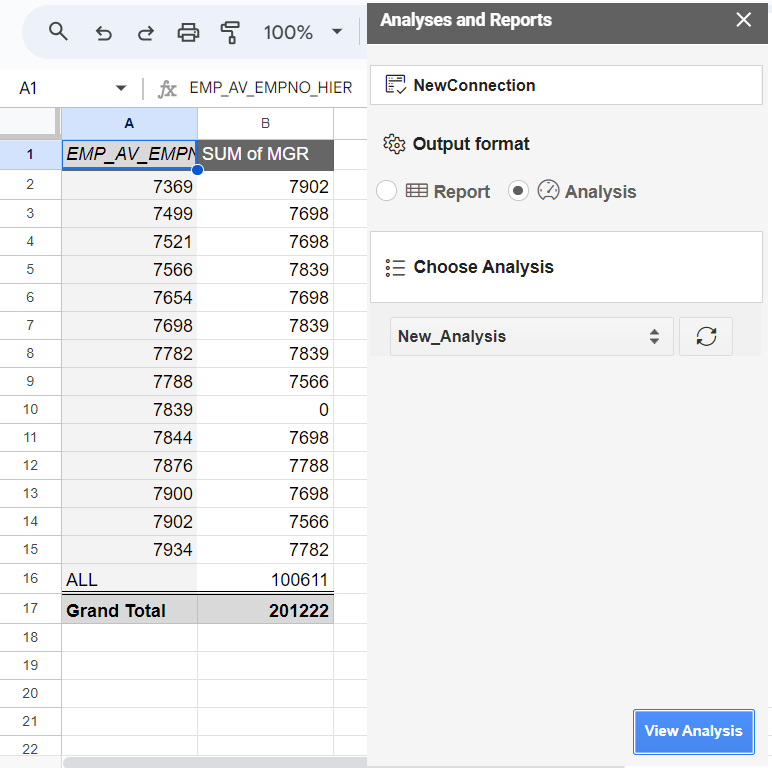
Descripción de la vista de ilustración-analysis.png
Ver Informe
Para ver informes :
- Seleccione el menú Análisis e informes en el menú Oracle Autonomous Database. Esto abre el Asistente de análisis e informes.
- Seleccione Informe en Formato de salida.
- Utilice la lista desplegable Seleccionar un análisis en Seleccionar análisis para seleccionar el análisis que desea ver.
- Después de seleccionar el análisis, para ver el informe presente en el análisis, haga clic en la lista desplegable Seleccionar un informe y seleccione el informe que desea ver.
- Haga clic en Ver detalle de informe para ver más información sobre el informe: Nombre de vista analítica, Tipo de visualización y filas, columnas y valores que seleccione al crear el informe.
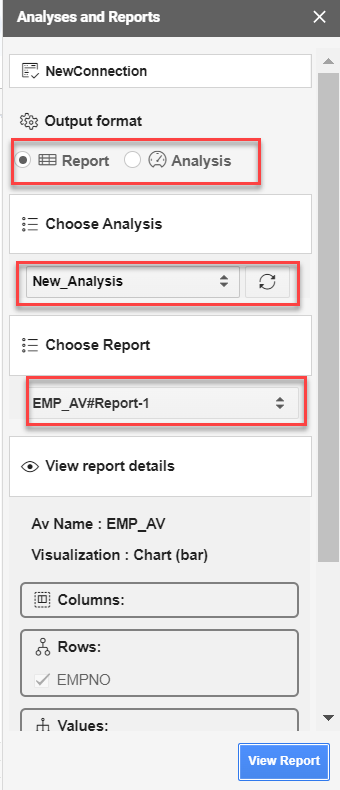
Descripción de la ilustración reports.png - Seleccione la hoja de trabajo de la lista desplegable en la que desea ver el informe.
- Haga clic en Ver informe para ver el informe en la hoja seleccionada del paso anterior. Ahora puede ver el informe en la hoja de trabajo que seleccione.
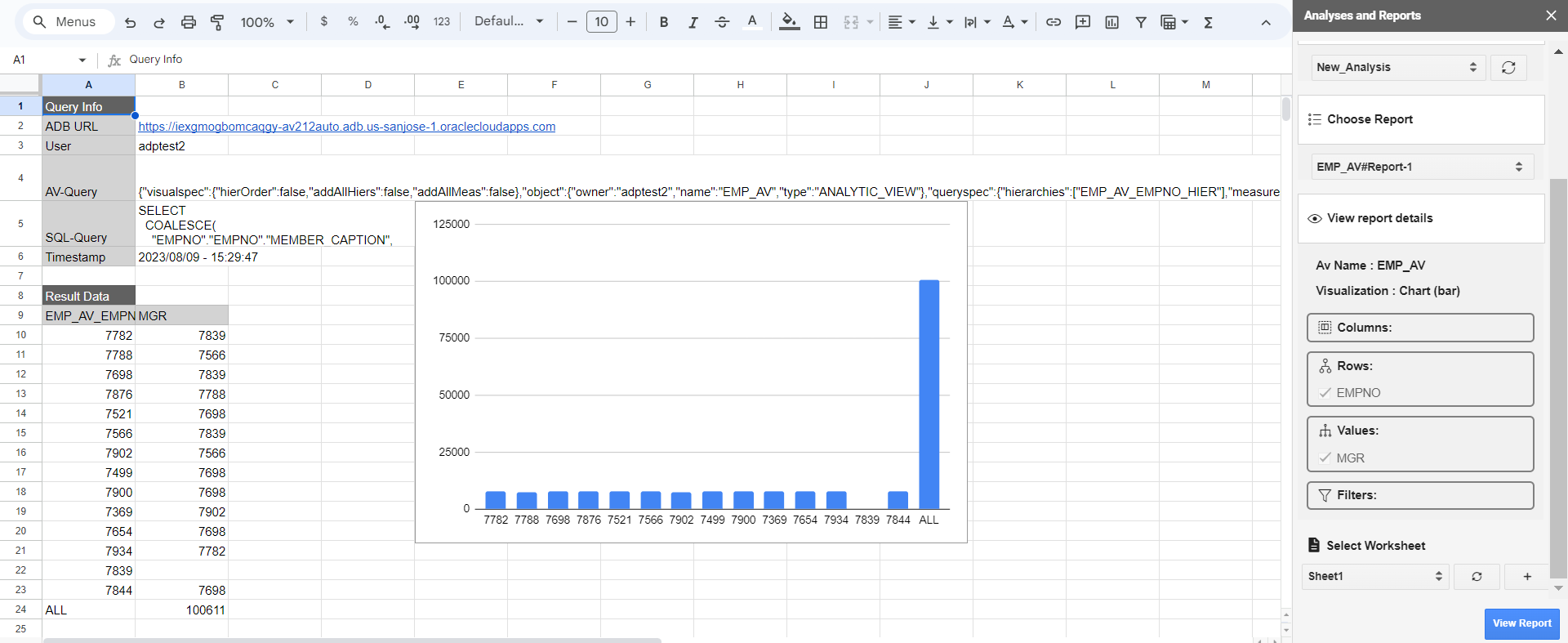
Descripción de la ilustración view-reports-sheet.png
Tema principal: Oracle Autonomous Database para hojas de Google